

操作流程
使用权限1/11
使用拥有团课管理权限的用户登录本系统。(如果没有此权限请使用管理员用户登录添加)
需要了解修改权限请点我
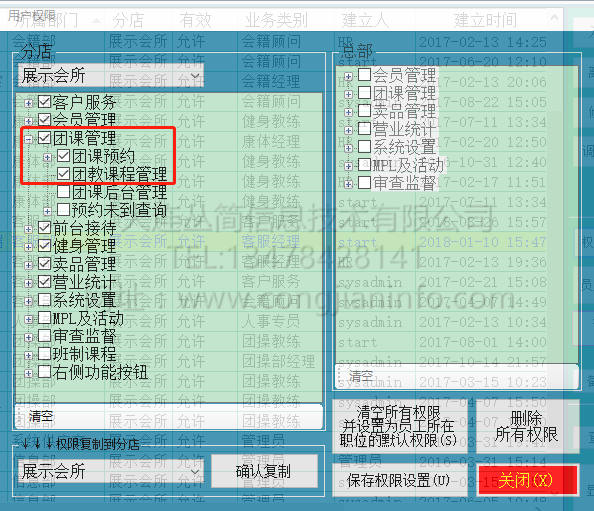
系统登录2/11
点击团教课程按钮。

房间设置3/11
点击操房设置选项,点击增加按钮。
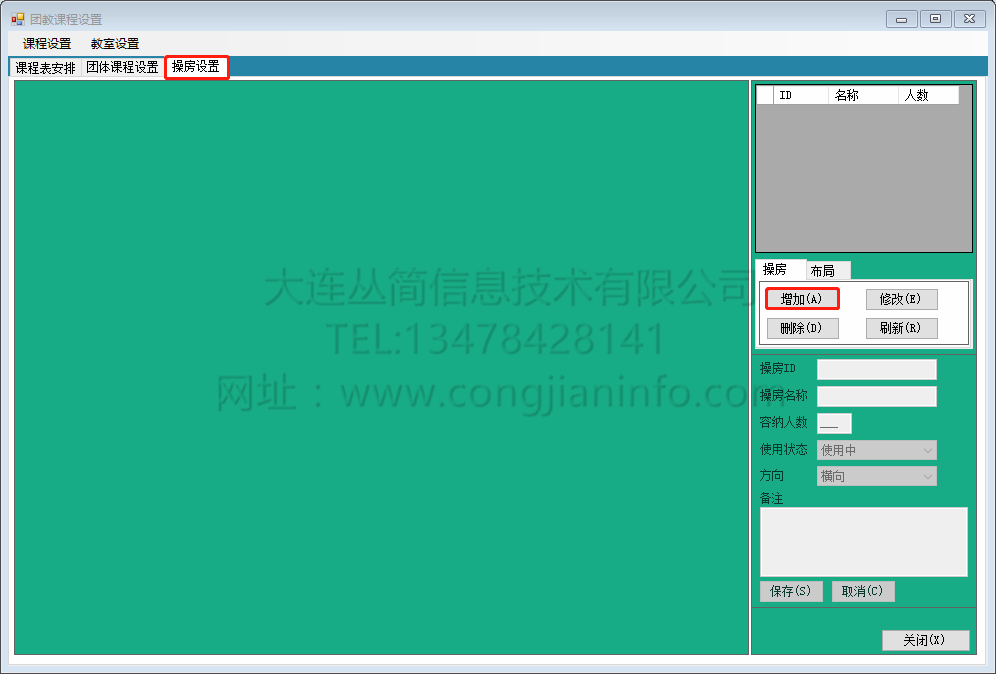
信息录入4/11
填写房间信息,确认信息无误后点击保存。
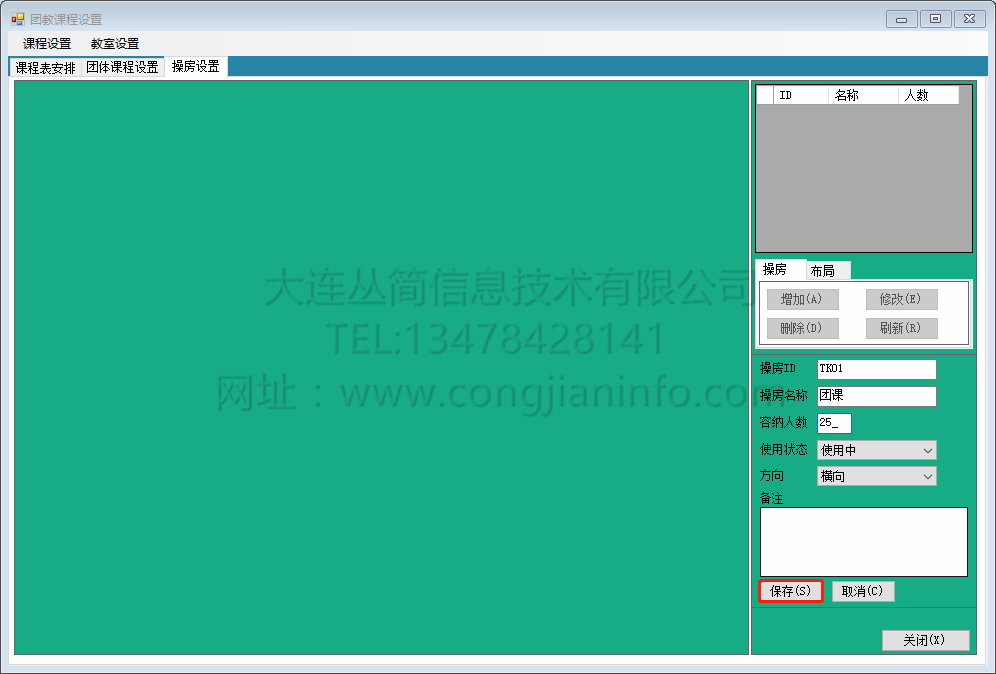
课程设置5/11
点击团体课程设置选项,点击增加。

信息录入6/11
填写课程信息,确认信息无误后点击保存。

课程表设置7/11
点击课程表安排选项,点击增加。

信息录入8/11
选择需要添加的课程和操房,双击鼠标左键后添加内容。

信息录入9/11
编辑上课时间和课程人数教练内容后,点击向下箭头添加内容。
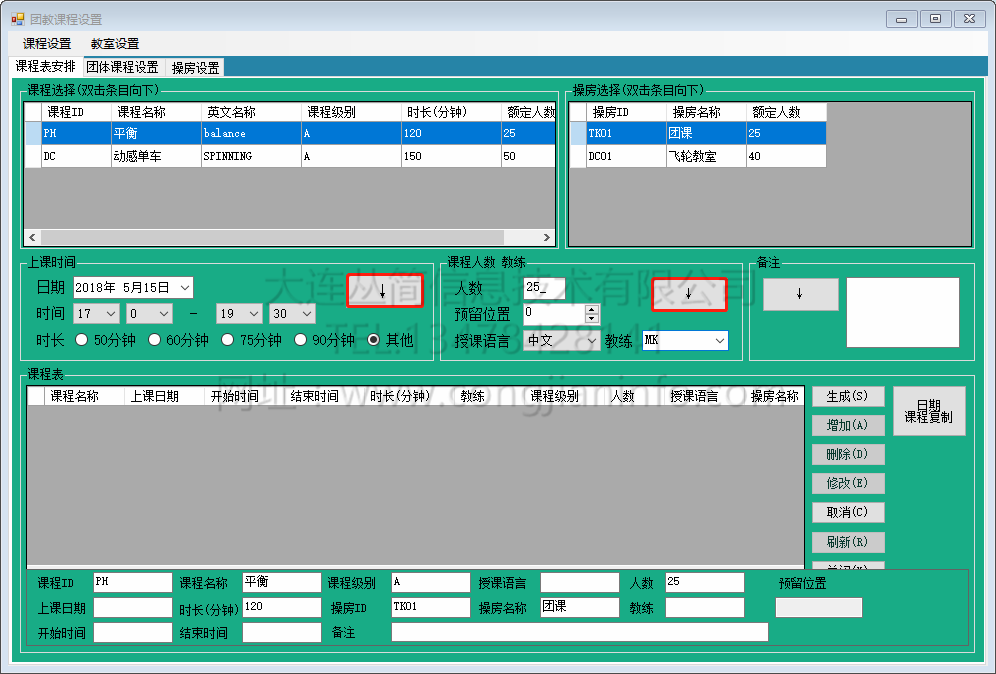
检查和确认10/11
查看下面显示的课程内容,内容无误后点击生成按钮。
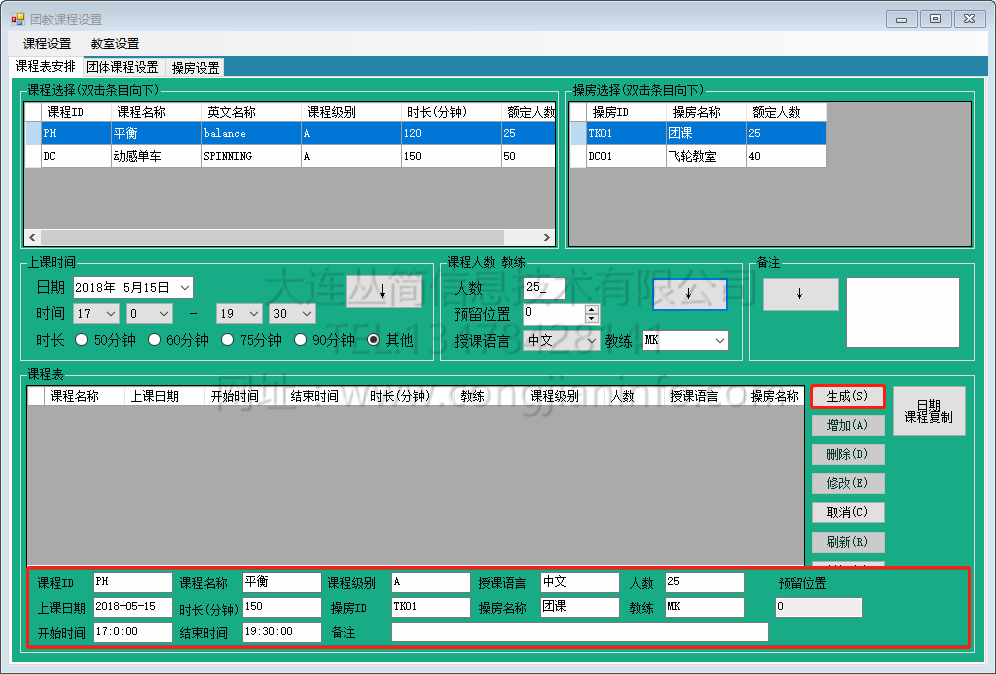
显示课程表11/11
成功后系统会显示刚编辑的课程表。(如果有错误可以选中后,点击修改按钮重新编辑内容。)
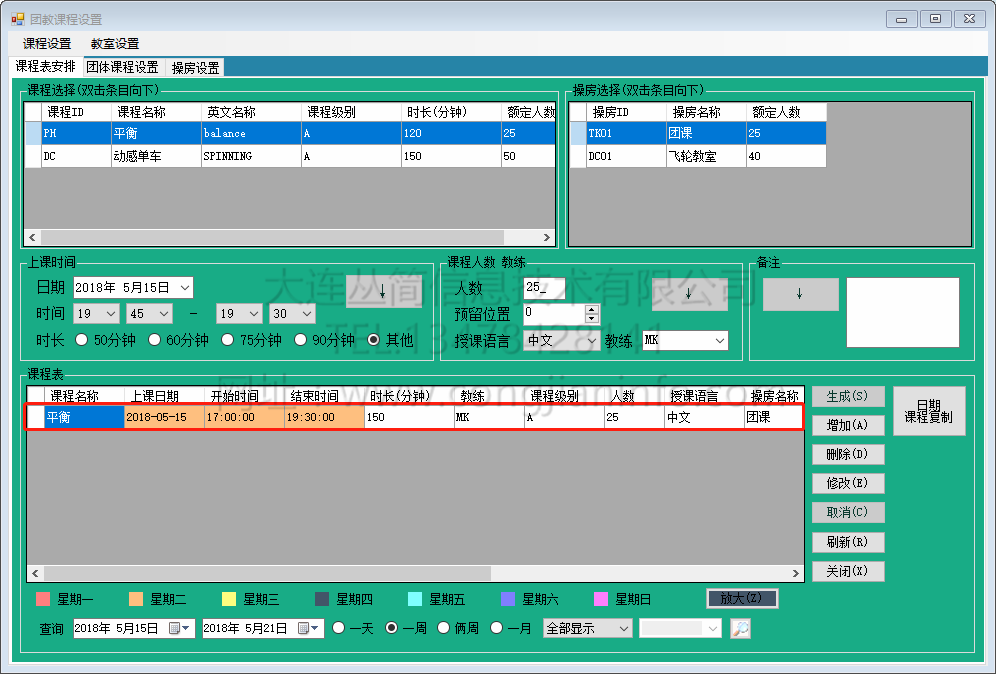
用途1/7
课程预约有两种方式:本次主要讲解第一种。
第一种是使用管理系统中的课程预约功能帮助会员完成课程预约。
第二种是会员自己使用微信进入约课系统或者使用浏览器登录相关网站进入约课系统。
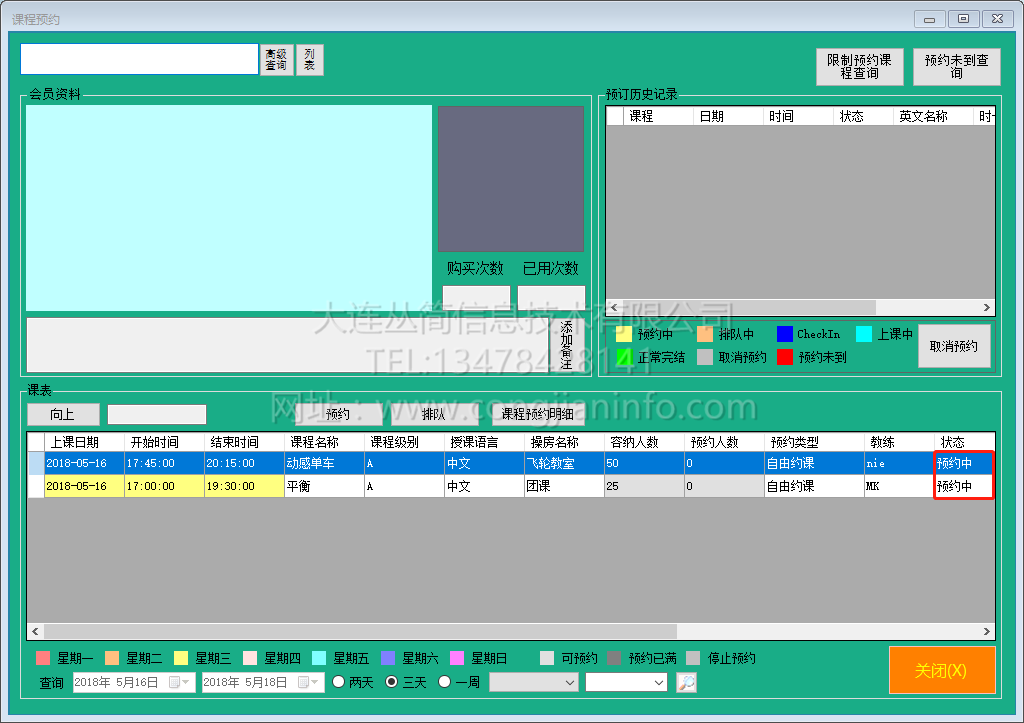
系统登录2/7
使用拥有团课管理权限的用户登录本系统。(如果没有此权限请使用管理员用户登录添加)
需要了解修改权限请点我
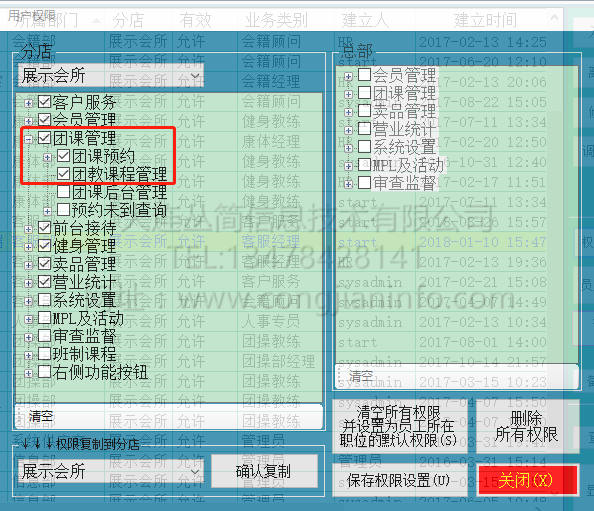
系统登录3/7
点击团课预约。

课程预约4/7
输入会员卡号,按键盘Enter键,在下方课表中选择需要预约的课程后,点击预约按钮。
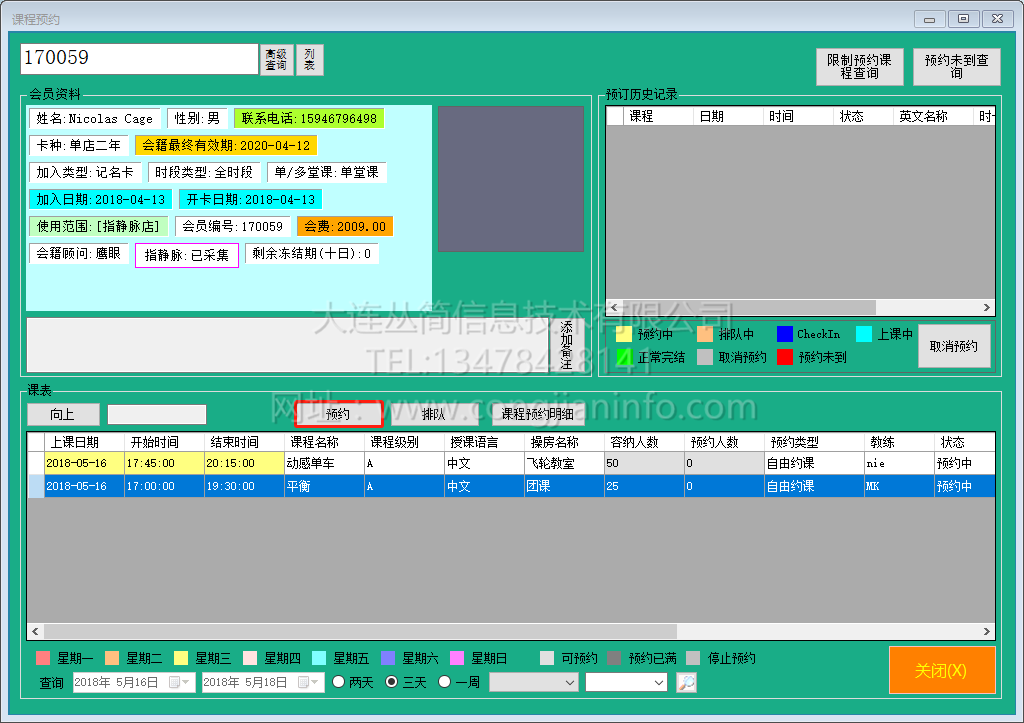
信息更改5/7
预约成功后,在预定历史记录中可以看到预约信息。
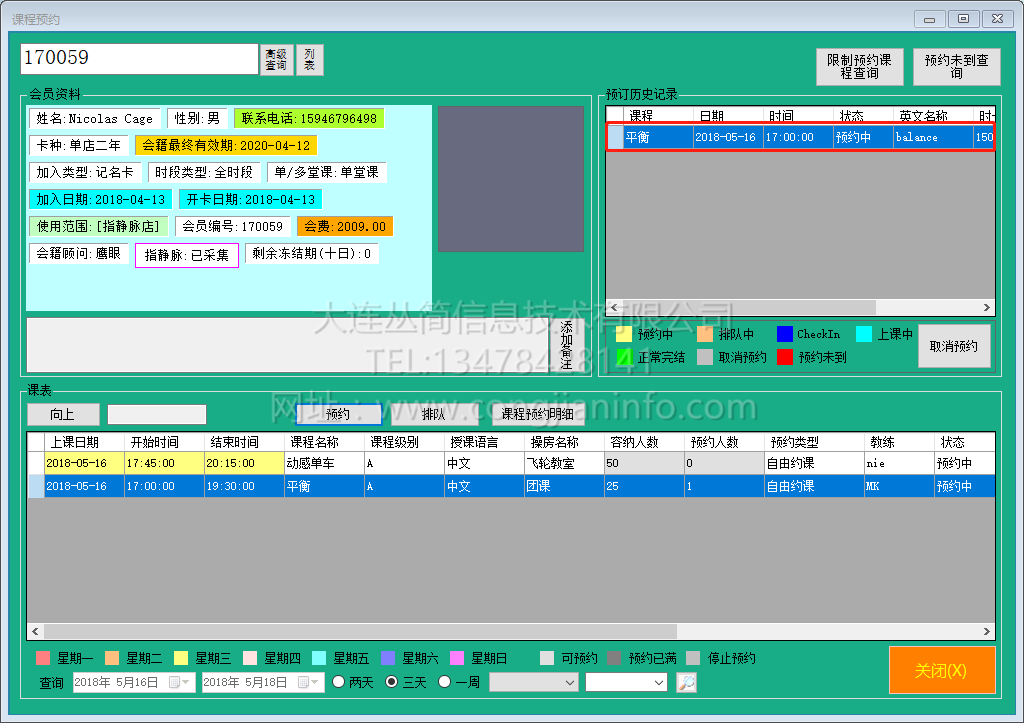
预约查询6/7
选中课表中的课程后,点击课程预约明细,可以看到所有预约过此课程的会员。
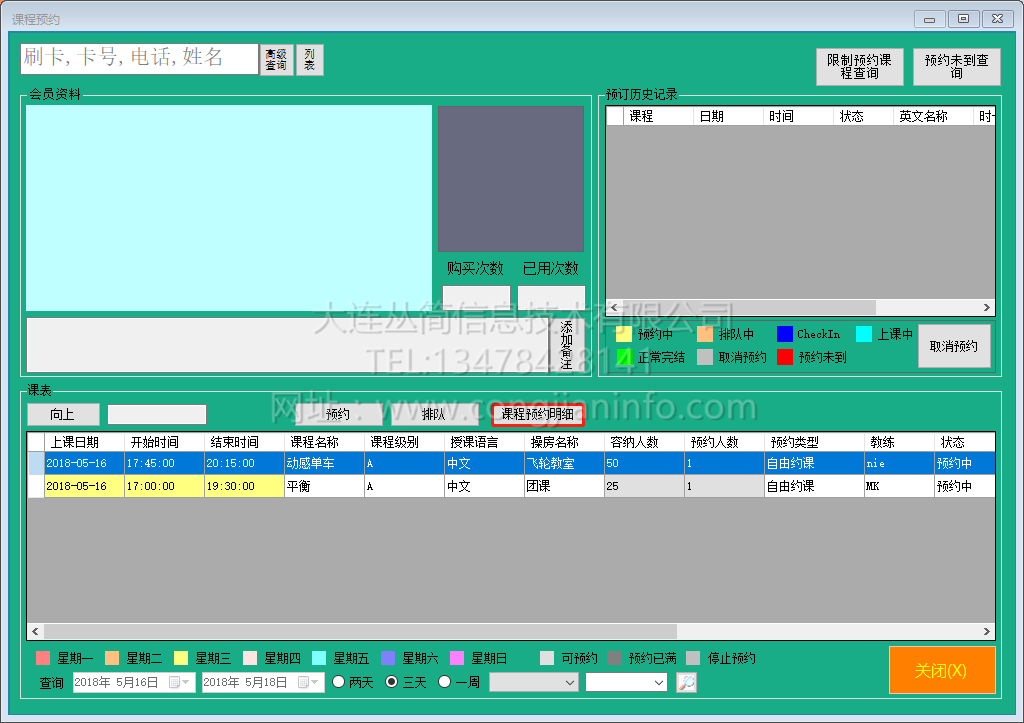
规则制定7/7
可以根据以下四条来制定预约规则。(如果需要制定,请联系丛简信息技术支持。)
1、确认预约后XXXX分钟内可以撤销预约。
2、课程开始前XXXX分钟可以取消预约。
3、课程开始前XXXX分钟不可以checkin。
4、课程开放预约时间(可以看到未来几天可预约课程)。
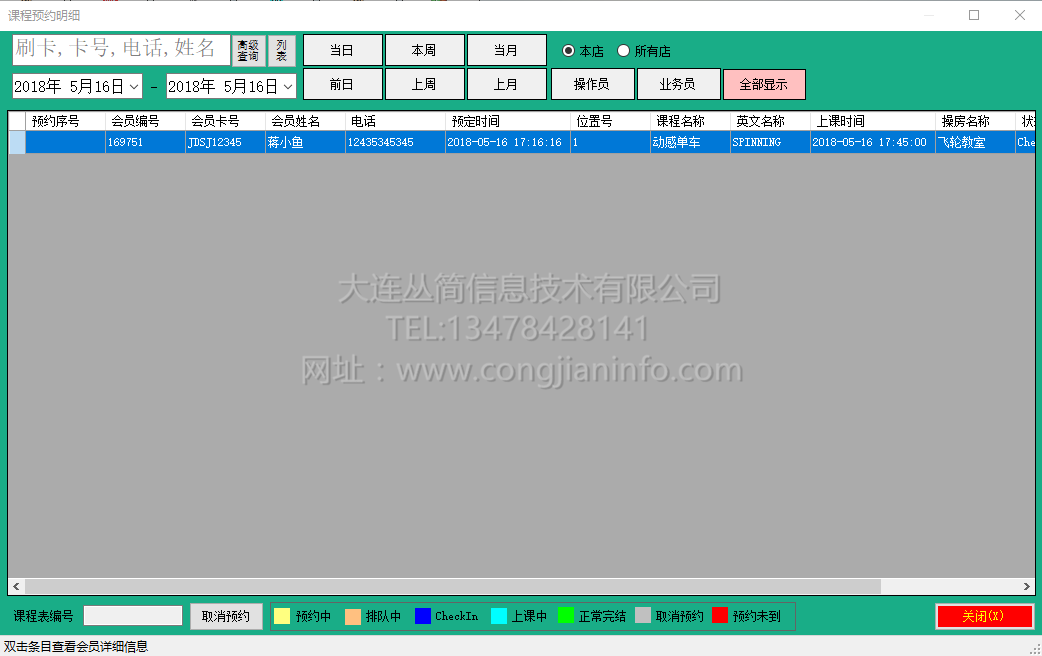
使用权限1/5
课程预约有两种方式:本次主要讲解第二种。
第一种是使用管理系统中的课程预约功能帮助会员完成课程预约。
第二种是会员自己使用微信进入约课系统或者使用浏览器登录相关网站进入约课系统。

系统登录2/7
点击会所名称标签,选择需要登录的会所名称,输入会员卡号和密码,点击登录。(所有会员默认密码为6个8)

会员密码更改3/7
登录成功后,点击会员卡管理。

会员密码更改4/7
点击修改密码。
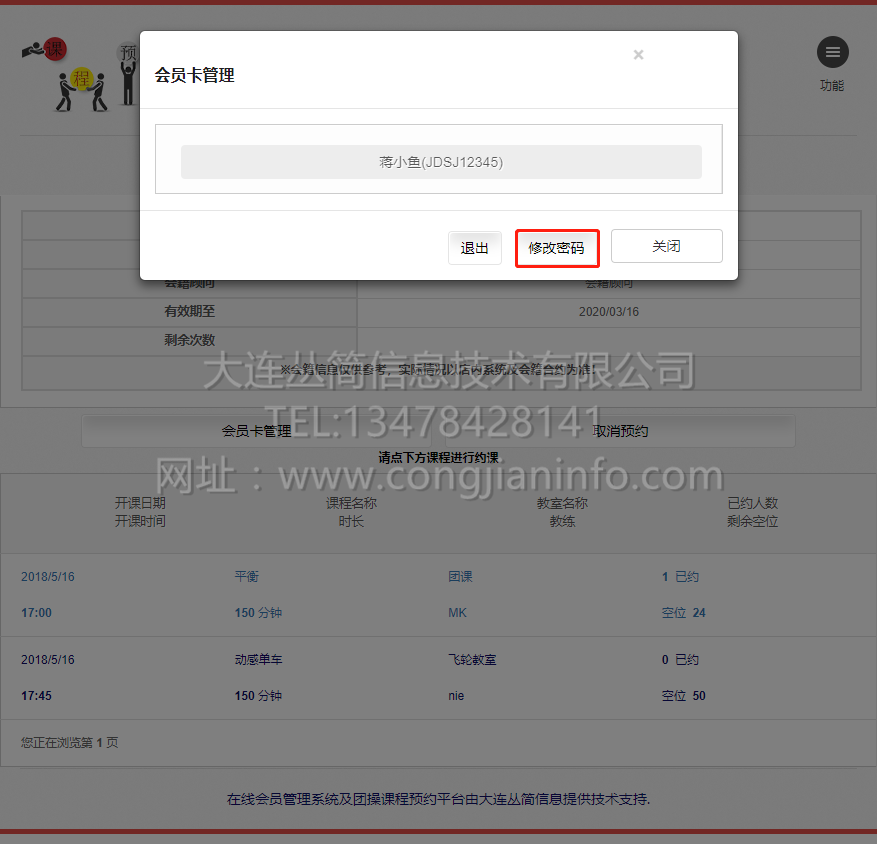
会员密码更改5/7
输入一次原有密码,输入两次新密码,点击确认。
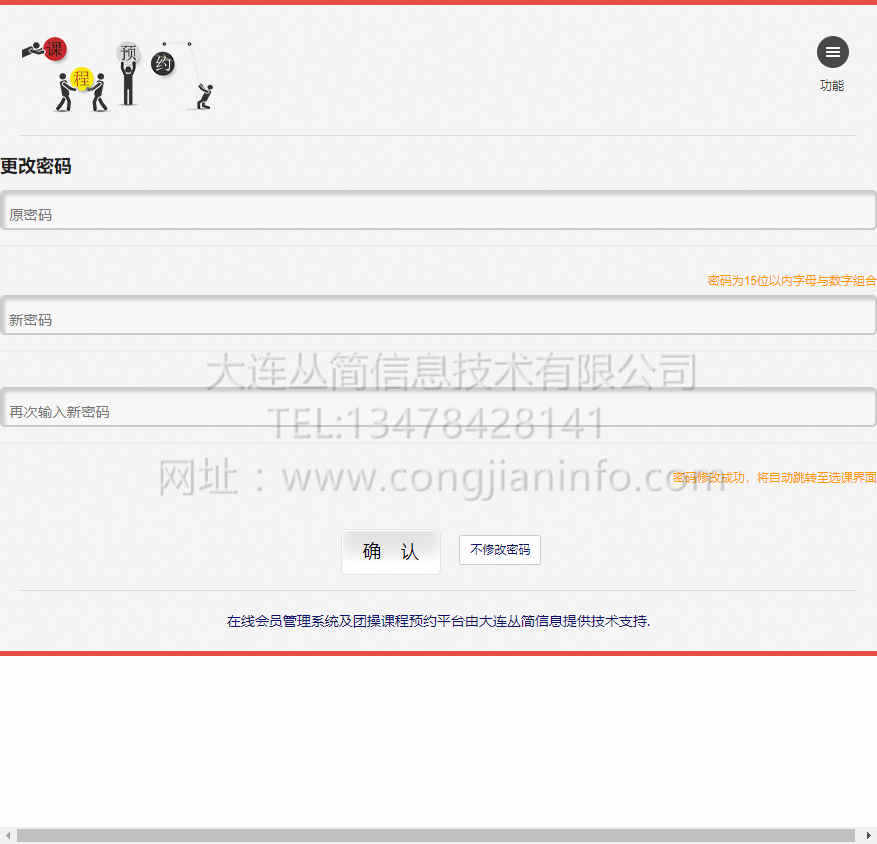
会员密码更改6/7
如果会员忘记更改密码,工作人员可以在管理系统进入会员信息,输入会员卡号后点击查找,显示出会员信息后,点击修改网站密码来帮助会员修改。

会员密码更改7/7
输入两次密码后,点击确定。
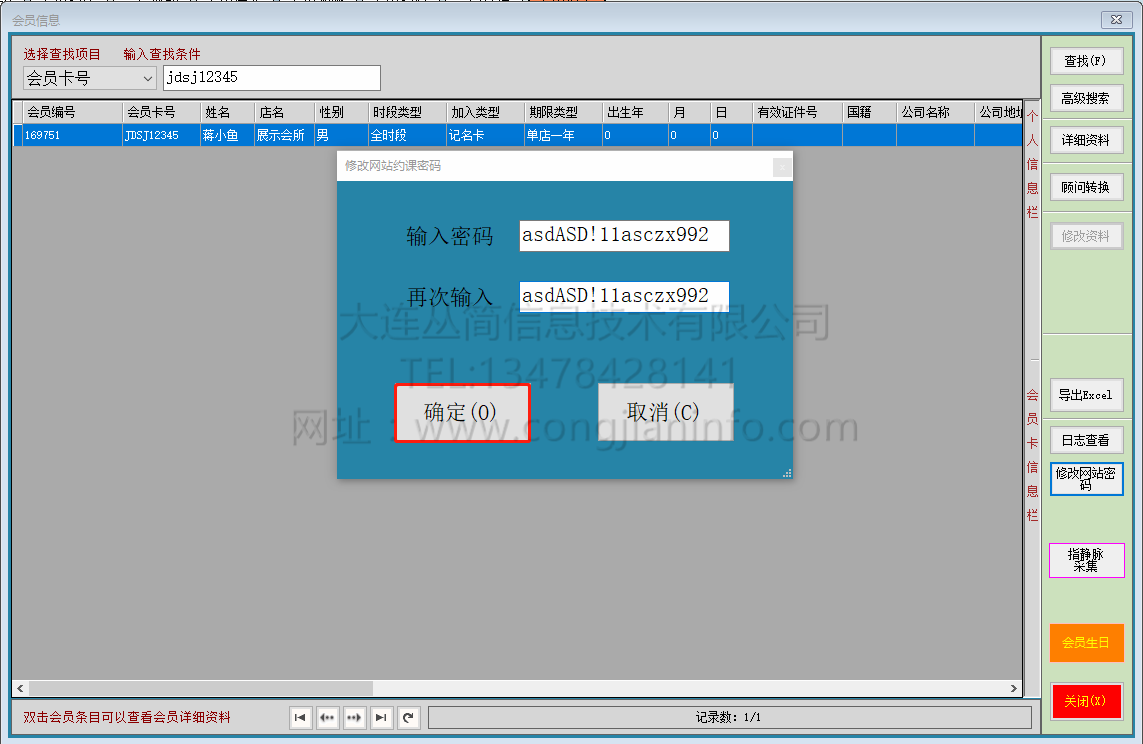
课程选择7/7
会员登录成功后,可以在下方点击需要预约的课程。
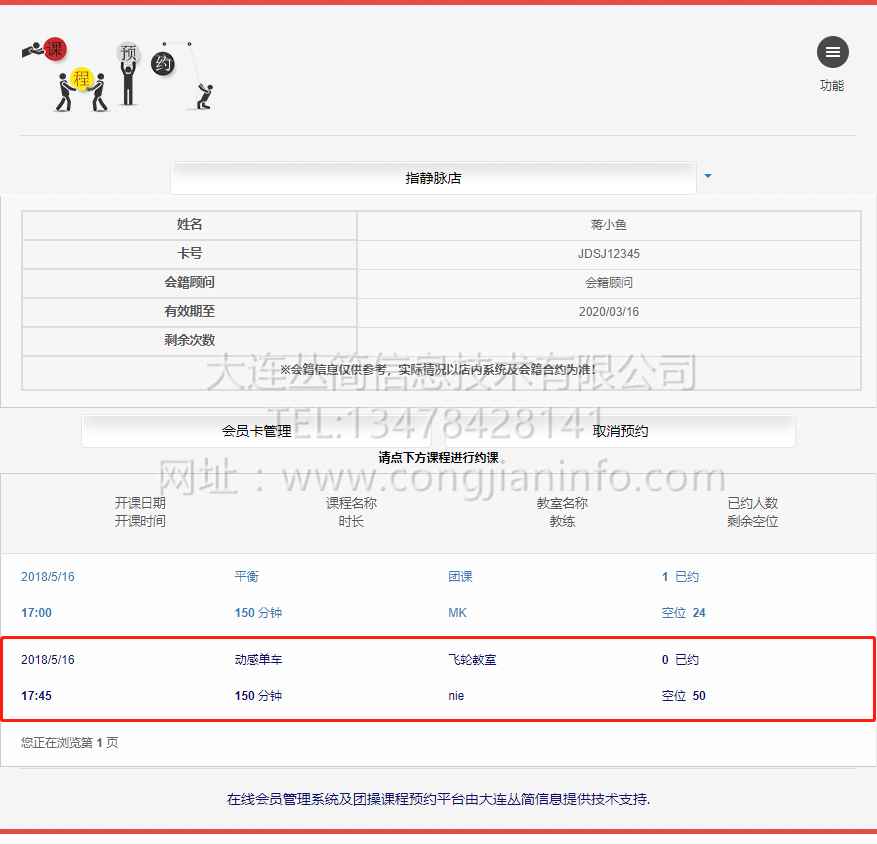
确认预约7/7
点击确认预约。(请仔细阅读预约课程须知)
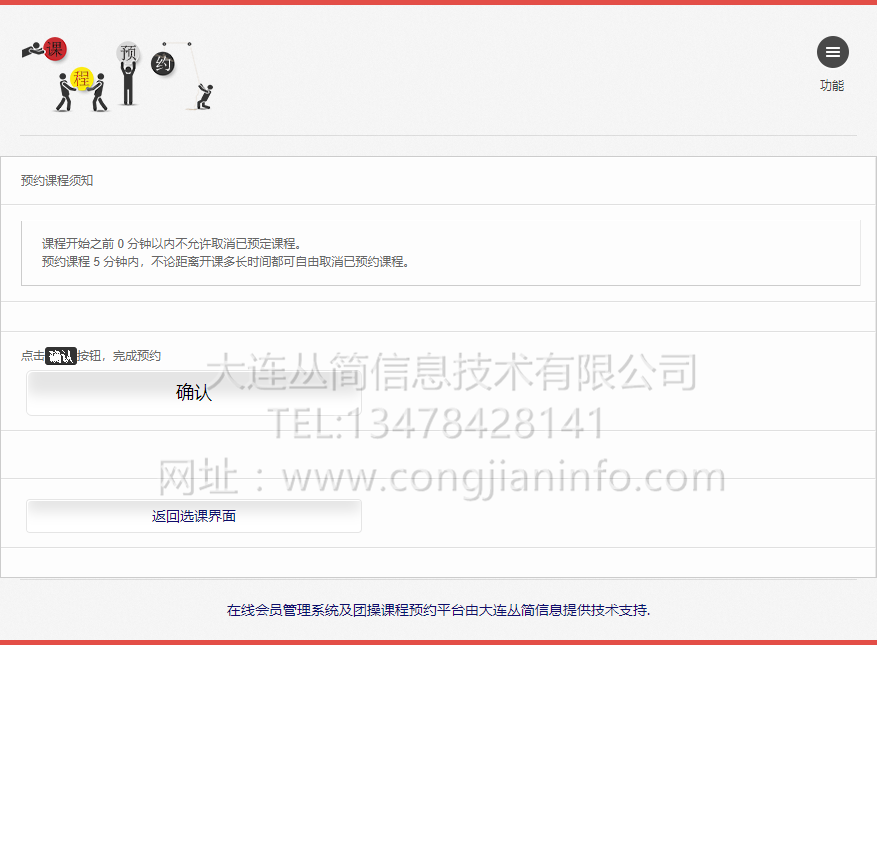
确认预约7/7
预约成功后会显示此会员预约的课程信息。

使用权限1/5
使用拥有客服部的账号登录系统,点击会员检测。
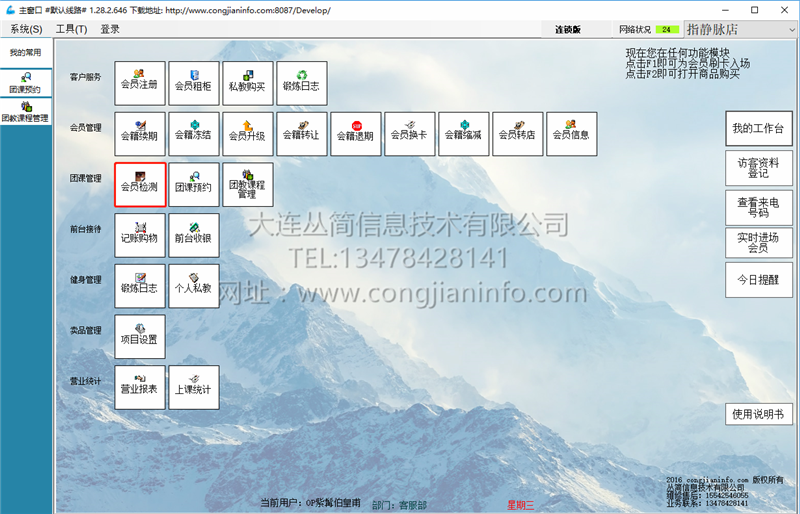
入场检测2/5
为会员作入场时,预约过课程的会员在预订历史记录中会显示预订信息 。

预约签到3/5
点击CheckIn课程,为会员作签到操作。

票据打印4/5
CheckIn课程成功后,会打印CheckIn票据。

自动CheckIn5/5
可以勾选刷卡自动CheckIn首节课后,会员入场成功后自动CheckIn课程操作。(默认未勾选)

使用权限1/5
使用拥有私教购买中的管理功能权限的用户登录本系统。(如果没有此权限请使用人事账号登录添加)
需要了解修改权限请点我
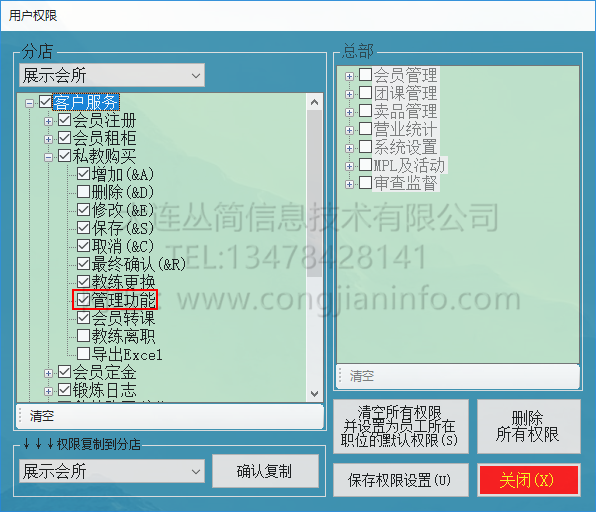
系统登录2/5
点击私教购买按钮。
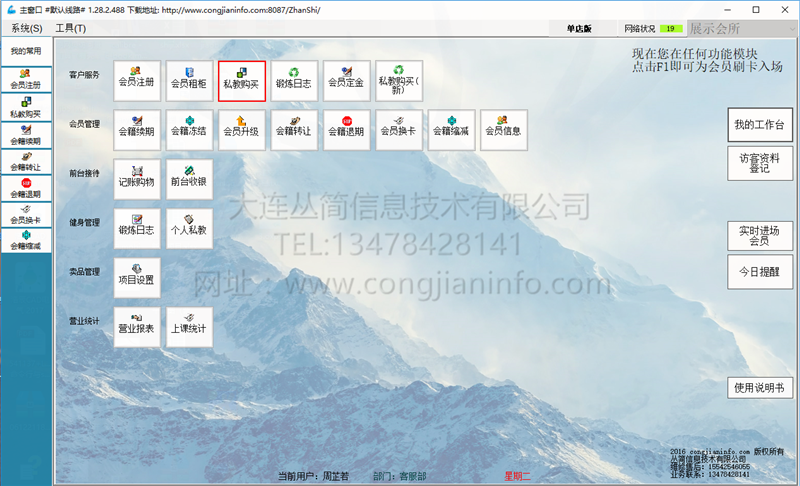
信息更改3/5
输入会员卡号后,按键盘Enter键,选择需要修改的课程,点击管理功能。

信息更改4/5
在上课明细界面选中需要修改的内容,点击取消上课按钮,选择是。
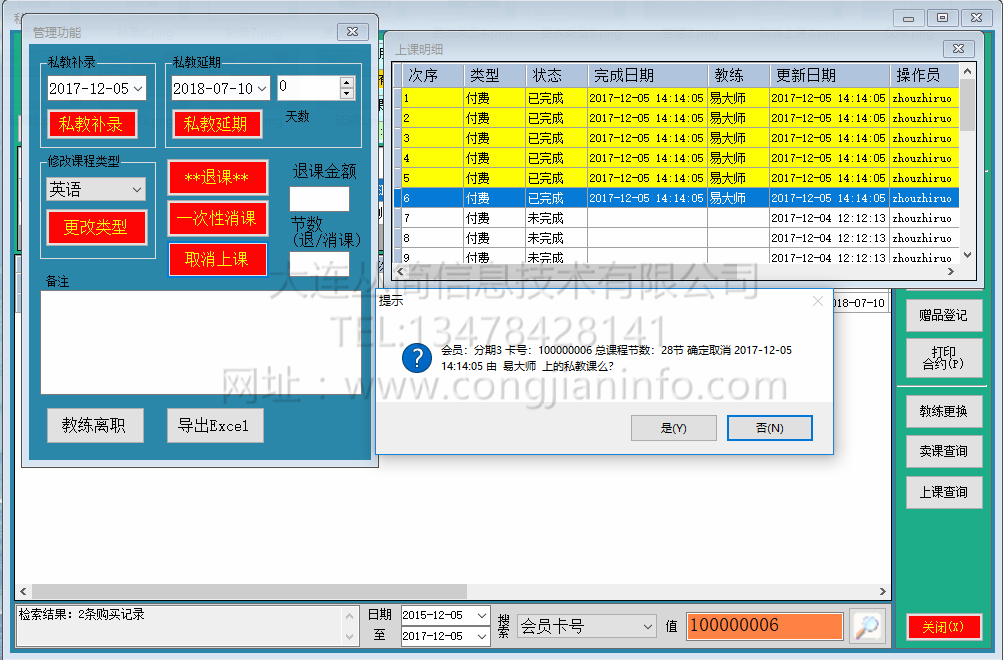
查看修改5/5
系统提示操作成功后,在上课明细界面显示修改过的内容。


